Πώς να απενεργοποιήσετε τη λειτουργία ανώνυμης περιήγησης στο Google Chrome;
Miscellanea / / November 28, 2021
Μπορούμε να σερφάρουμε στο Διαδίκτυο στο Google Chrome με δύο τρόπους. Πρώτον, η κανονική λειτουργία στην οποία αποθηκεύεται όλο το ιστορικό των τοποθεσιών και των ιστοσελίδων που επισκέπτεστε για τη βελτίωση της ταχύτητας των δραστηριοτήτων σας. Για παράδειγμα, απλώς πληκτρολογώντας τα αρχικά του ιστότοπου που θέλετε να επισκεφτείτε στη γραμμή διευθύνσεων, το οι ιστότοποι εμφανίζονται από το Chrome (προτάσεις) στις οποίες μπορείτε να αποκτήσετε απευθείας πρόσβαση χωρίς να πληκτρολογήσετε ολόκληρη τη διεύθυνση του ιστότοπου πάλι. Δεύτερον, η κατάσταση ανώνυμης περιήγησης στην οποία δεν αποθηκεύεται τέτοιο ιστορικό. Όλες οι συνδεδεμένες συνεδρίες λήγουν αυτόματα και τα cookies και το ιστορικό περιήγησης δεν αποθηκεύονται.

Περιεχόμενα
- Τι είναι η κατάσταση ανώνυμης περιήγησης στο Chrome;
- Πλεονεκτήματα της χρήσης της λειτουργίας ανώνυμης περιήγησης:
- Μειονεκτήματα της χρήσης της λειτουργίας ανώνυμης περιήγησης:
- Πώς να απενεργοποιήσετε τη λειτουργία ανώνυμης περιήγησης στο Google Chrome;
- Μέθοδος 1: Απενεργοποιήστε τη λειτουργία ανώνυμης περιήγησης χρησιμοποιώντας τον Επεξεργαστή Μητρώου
- Μέθοδος 2: Απενεργοποιήστε τη λειτουργία ανώνυμης περιήγησης στο Chrome χρησιμοποιώντας τη γραμμή εντολών
- Μέθοδος 3: Απενεργοποιήστε τη λειτουργία ανώνυμης περιήγησης στο Chrome σε Mac
- Μέθοδος 4: Απενεργοποιήστε τη λειτουργία ανώνυμης περιήγησης Chrome στο Android
Τι είναι η κατάσταση ανώνυμης περιήγησης στο Chrome;
Η κατάσταση ανώνυμης περιήγησης στο Chrome είναι μια λειτουργία απορρήτου όπου το πρόγραμμα περιήγησης δεν αποθηκεύει καμία ιστορικό περιήγησης ή μπισκότα μετά από μια διαδικτυακή συνεδρία. Η λειτουργία απορρήτου (ονομάζεται επίσης ιδιωτική περιήγηση) προσφέρει στους χρήστες την ευκαιρία να διατηρήσουν το απόρρητό τους, έτσι ώστε τα εργαλεία παρακολούθησης να μην μπορούν να χρησιμοποιηθούν για την ανάκτηση των δεδομένων του χρήστη σε μεταγενέστερη ημερομηνία.
Πλεονεκτήματα της χρήσης της λειτουργίας ανώνυμης περιήγησης:
Απόρρητο του Χρήστη
Η κατάσταση ανώνυμης περιήγησης σάς παρέχει απόρρητο όταν περιηγείστε στο Διαδίκτυο, ειδικά κατά τη διάρκεια κοινών συσκευών. Οι ιστότοποι που επισκέπτεστε δεν αποθηκεύονται καθόλου ακόμα κι αν γράψετε τη διεύθυνση URL στη γραμμή διευθύνσεων ή στη μηχανή αναζήτησης. Ακόμα κι αν επισκέπτεστε συχνά έναν συγκεκριμένο ιστότοπο, τότε επίσης δεν θα εμφανίζεται ποτέ στα περισσότερα του Chrome ιστότοπος που επισκέπτεστε συχνά, ούτε θα εμφανίζεται στη μηχανή αναζήτησης ούτε θα ολοκληρωθεί αυτόματα όταν το κάνετε πληκτρολογήστε το URL στη γραμμή διευθύνσεων. Έτσι, λαμβάνει πλήρως υπόψη το απόρρητό σας.
Ασφάλεια του Χρήστη
Όλα τα cookie που δημιουργούνται κατά την περιήγηση σε κατάσταση ανώνυμης περιήγησης διαγράφονται αμέσως μόλις κλείσετε το παράθυρο ανώνυμης περιήγησης. Αυτό καθιστά τη χρήση της κατάστασης ανώνυμης περιήγησης μια καλή απόφαση εάν κάνετε οποιαδήποτε εργασία που σχετίζεται με την επιχείρηση ή κάτι σημαντικό όπου δεν θέλετε να αποθηκεύονται ή να παρακολουθούνται τα δεδομένα σας. Στην πραγματικότητα, εάν ξεχάσετε να αποσυνδεθείτε από οποιονδήποτε λογαριασμό ή υπηρεσία, το cookie σύνδεσης θα διαγραφεί αυτόματα μόλις κλείσετε το παράθυρο ανώνυμης περιήγησης, αποτρέποντας τυχόν κακόβουλη πρόσβαση στον λογαριασμό σας.
Διαβάστε επίσης:Να διατηρηθεί το Ιστορικό του Google Chrome περισσότερο από 90 ημέρες;
Χρήση πολλαπλών συνεδριών ταυτόχρονα
Μπορείτε να χρησιμοποιήσετε το παράθυρο ανώνυμης περιήγησης για να συνδεθείτε σε κάποιον άλλο λογαριασμό σε οποιονδήποτε ιστότοπο χωρίς να αποσυνδεθείτε από τον πρώτο, επειδή τα cookie δεν μοιράζονται μεταξύ κανονικών και ανώνυμων παραθύρων στο Chrome. Έτσι θα σας βοηθήσει να χρησιμοποιείτε διαφορετικές υπηρεσίες ταυτόχρονα. Για παράδειγμα, εάν ο φίλος σας θέλει να ανοίξει τον λογαριασμό του στο Gmail, μπορείτε να του επιτρέψετε να ανοίξει τον λογαριασμό του στο παράθυρο ανώνυμης περιήγησης χωρίς να αποσυνδεθεί από τον προσωπικό σας λογαριασμό Gmail σε ένα κανονικό παράθυρο.
Μειονεκτήματα της χρήσης της λειτουργίας ανώνυμης περιήγησης:
Καλλιεργήστε κακές συνήθειες στους ανθρώπους
Η κατάσταση ανώνυμης περιήγησης μπορεί επίσης να προωθήσει κακές συνήθειες σε άτομα, ειδικά σε ενήλικες. Οι άνθρωποι έχουν την ελευθερία να παρακολουθούν πράγματα που δεν θα μπορούσαν ποτέ να τολμήσουν να παρακολουθήσουν στο κανονικό παράθυρο. Ξεκινούν άσκοπα την περιήγησή τους σε ιστότοπους που μπορεί να περιλαμβάνουν κακόβουλες ενέργειες. Οι άνθρωποι μπορεί να συνηθίσουν να παρακολουθούν τέτοια πράγματα καθημερινά, τα οποία δεν είναι καθόλου παραγωγικά. Και εάν τα παιδιά βρίσκονται γύρω από το φορητό υπολογιστή και διαθέτουν Διαδίκτυο, είναι δική σας ευθύνη να μην περιηγούνται ανώνυμα χρησιμοποιώντας το παράθυρο Ανώνυμης περιήγησης του Chrome.
Μπορεί να παρακολουθηθεί
Η κατάσταση ανώνυμης περιήγησης δεν εμποδίζει τους ιχνηλάτες να σας παρακολουθούν. Εξακολουθούν να υπάρχουν μερικοί ιστότοποι που παρακολουθούν εσάς, ειδικά τους διαφημιστές που θέλουν να αναζητήσουν όλες τις πληροφορίες για να σας παρέχουν την πιο κατάλληλη διαφήμιση. Αυτό το κάνουν μέσω της φύτευσης cookies παρακολούθησης στο πρόγραμμα περιήγησής σας. Επομένως, δεν μπορείτε να πείτε ότι η κατάσταση ανώνυμης περιήγησης είναι 100% ιδιωτική και ασφαλής.
Οι επεκτάσεις μπορούν να αναζητήσουν πληροφορίες
Όταν ξεκινάτε το ιδιωτική περιήγηση συνεδρία βεβαιωθείτε ότι μόνο οι βασικές επεκτάσεις επιτρέπονται σε κατάσταση ανώνυμης περιήγησης. Αυτό συμβαίνει επειδή πολλές επεκτάσεις μπορούν να παρακολουθούν ή ακόμη και να αποθηκεύουν δεδομένα χρήστη στο παράθυρο Ανώνυμης περιήγησης. Έτσι, για να το αποφύγετε, μπορείτε να απενεργοποιήσετε τη λειτουργία ανώνυμης περιήγησης στο Google Chrome.
Υπάρχουν πολλοί λόγοι για τους οποίους θέλετε να απενεργοποιήσετε την κατάσταση ανώνυμης περιήγησης στο Chrome, όπως οι γονείς θέλουν να παρακολουθούν τα δεδομένα του παιδιού τους χρησιμοποιώντας την περιήγηση ιστορικό ώστε να μην παρακολουθούν κακά πράγματα, οι εταιρείες μπορούν επίσης να απενεργοποιήσουν την ιδιωτική περιήγηση για να εξασφαλίσουν οποιαδήποτε ιδιωτική πρόσβαση από τον υπάλληλο στο κατάσταση ανώνυμης περιήγησης.
Διαβάστε επίσης:Το Google Chrome δεν ανταποκρίνεται; Εδώ είναι 8 τρόποι για να το διορθώσετε
Πώς να απενεργοποιήσετε τη λειτουργία ανώνυμης περιήγησης στο Google Chrome;
Υπάρχουν δύο τρόποι με τους οποίους μπορείτε να απενεργοποιήσετε την κατάσταση ανώνυμης περιήγησης στο Chrome, ο πρώτος είναι να χρησιμοποιήσετε το Μητρώο Ο επεξεργαστής είναι αρκετά τεχνικός και ο άλλος χρησιμοποιεί τη γραμμή εντολών που είναι πολύ ευθύς προς τα εμπρός. Επίσης, σε ορισμένες συσκευές, ενδέχεται να μην έχετε τις απαιτούμενες τιμές μητρώου ή τα κλειδιά που απαιτούνται απενεργοποιήστε τη λειτουργία ιδιωτικής περιήγησης και σε αυτήν την περίπτωση, μπορείτε επίσης να χρησιμοποιήσετε τη δεύτερη μέθοδο που είναι αρκετά ευκολότερη.
Μέθοδος 1: Απενεργοποιήστε τη λειτουργία ανώνυμης περιήγησης χρησιμοποιώντας τον Επεξεργαστή Μητρώου
Ας ξεκινήσουμε με τα βήματα που απαιτούνται για την απενεργοποίηση του παραθύρου ανώνυμης περιήγησης χρησιμοποιώντας τον Επεξεργαστή Μητρώου:
1. Τύπος Windows Key+R για να ανοίξω Τρέξιμο. Πληκτρολογήστε "Regedit” στο παράθυρο Εκτέλεση και πατήστε Εντάξει.

2. Τώρα το 'Ελεγχος λογαριασμού χρήστη’ θα ζητήσει την άδειά σας. Κάντε κλικ στο Ναι.
3. Στον επεξεργαστή μητρώου, μεταβείτε ή επικολλήστε την παρακάτω διαδρομή και πατήστε Enter.
Υπολογιστής\HKEY_LOCAL_MACHINE\SOFTWARE\Πολιτικές.
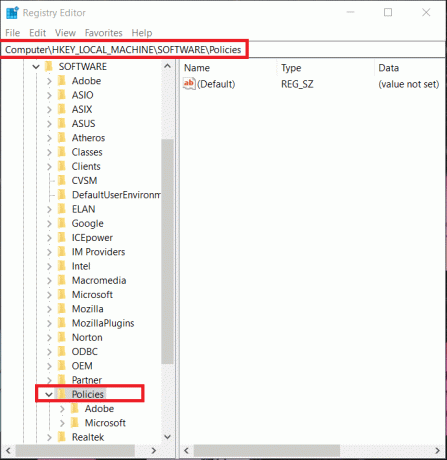
Σημείωση: Εάν βλέπετε το φάκελο Google και Chrome στον φάκελο Πολιτικές, προχωρήστε στο βήμα 7, διαφορετικά ακολουθήστε το παρακάτω βήμα.
4. Σε περίπτωση που δεν υπάρχει φάκελο Google κάτω από το φάκελο Πολιτικές, μπορείτε εύκολα να δημιουργήσετε ένα από κάνοντας δεξί κλικ στον φάκελο Πολιτικές και, στη συνέχεια, μεταβείτε στο Νέος στη συνέχεια επιλέξτε Κλειδί. Ονομάστε το κλειδί που δημιουργήθηκε πρόσφατα ως "Google”.
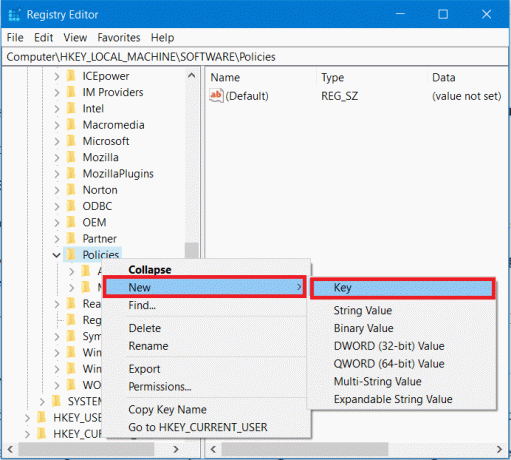
5. Στη συνέχεια, κάντε δεξί κλικ στον φάκελο Google που μόλις δημιουργήσατε και μεταβείτε στον φάκελο Νέος στη συνέχεια επιλέξτε Κλειδί. Ονομάστε αυτό το νέο κλειδί ως "Χρώμιο“.
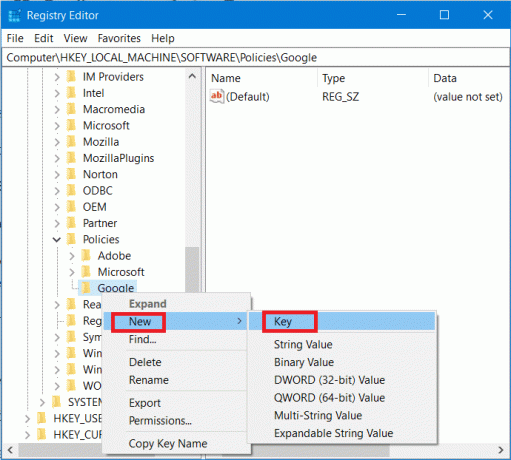
6. Ξανά κάντε δεξί κλικ στο πλήκτρο Chrome κάτω από το Google και, στη συνέχεια, μεταβείτε στο Νέο και επιλέξτε «Τιμή DWORD (32-bit).“. Μετονομάστε αυτό το DWORD ως Διαθεσιμότητα ανώνυμης λειτουργίας και πατήστε Enter.
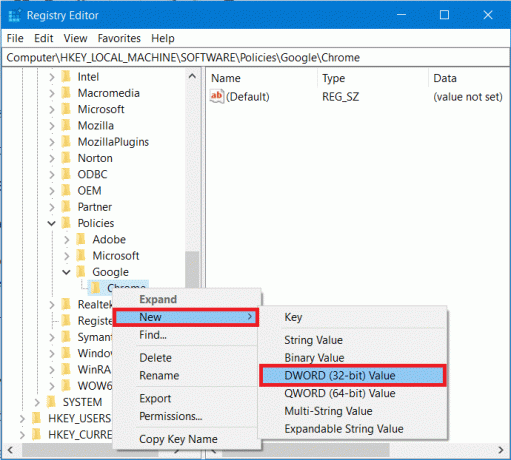
7. Στη συνέχεια, πρέπει να αντιστοιχίσετε μια τιμή στο κλειδί. Κάντε διπλό κλικ Διαθεσιμότητα ανώνυμης λειτουργίας πληκτρολογήστε ή κάντε δεξί κλικ σε αυτό το πλήκτρο και επιλέξτε Τροποποιώ.
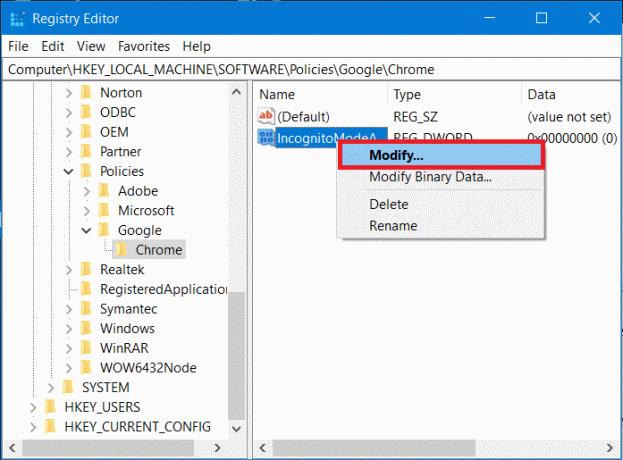
8. Θα εμφανιστεί ένα αναδυόμενο πλαίσιο που φαίνεται παρακάτω. Κάτω από το πεδίο δεδομένων αξίας, αλλάξτε την τιμή σε 1 και κάντε κλικ στο OK.
Τιμή 1: Απενεργοποιήστε τη λειτουργία ανώνυμης περιήγησης στο Google Chrome
Τιμή 0: Ενεργοποίηση ανώνυμης περιήγησης στο Google Chrome
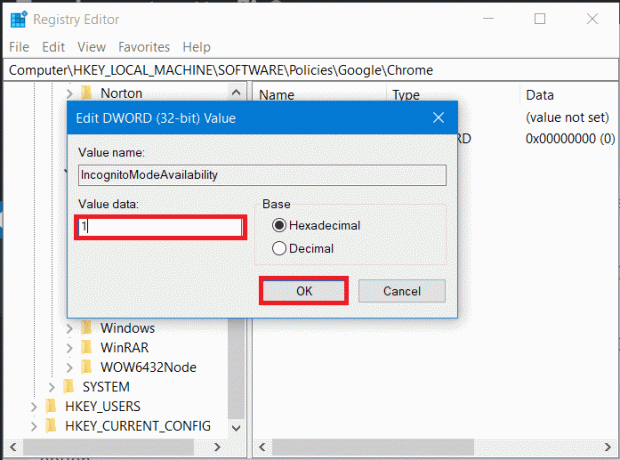
9. Τέλος, βγείτε από τον Επεξεργαστή Μητρώου. Εάν το Chrome εκτελείται, επανεκκινήστε το ή ξεκινήστε το Chrome από την αναζήτηση του μενού Έναρξη.
10. Και voila! δεν θα μπορείτε πλέον να βλέπετε την επιλογή "Νέο παράθυρο ανώνυμης περιήγησης" στο μενού με τις τρεις κουκκίδες του Chrome. Επίσης, η συντόμευση για το παράθυρο ανώνυμης περιήγησης Ctrl+Shift+N δεν θα λειτουργεί πλέον, πράγμα που σημαίνει ότι η κατάσταση ανώνυμης περιήγησης στο Chrome είναι τελικά απενεργοποιημένη.

Διαβάστε επίσης:Σφάλματα του Google Chrome; 8 απλοί τρόποι για να το διορθώσετε!
Μέθοδος 2: Απενεργοποιήστε τη λειτουργία ανώνυμης περιήγησης στο Chrome χρησιμοποιώντας τη γραμμή εντολών
1. Ανοίξτε την Ανυψωμένη γραμμή εντολών χρησιμοποιώντας οποιαδήποτε μία από τις μεθόδους που αναφέρονται εδώ.
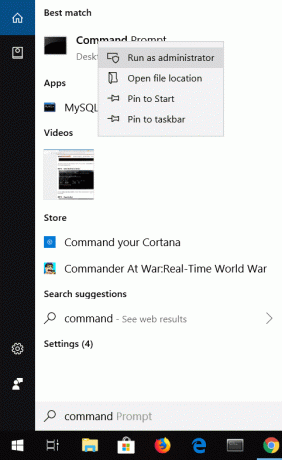
2. Τύπος ή Αντιγραφή επικόλληση την ακόλουθη εντολή στην κονσόλα της γραμμής εντολών και πατήστε Εισαγω.
REG ΠΡΟΣΘΗΚΗ HKLM\SOFTWARE\Policies\Google\Chrome /v Διαθεσιμότητα λειτουργίας ανώνυμης περιήγησης /t REG_DWORD /d 1

3. Μόλις πατήσετε Enter, θα εμφανιστεί ένα μήνυμα που λέει ότι η λειτουργία ολοκληρώθηκε με επιτυχία.
Σημείωση: Εάν θέλετε να αναιρέσετε την ενέργειά σας, χρησιμοποιήστε την ακόλουθη εντολή:
ΕΓΓΡΑΦΗ ΔΙΑΓΡΑΦΗ HKLM\SOFTWARE\Policies\Google\Chrome /v Ανώνυμη λειτουργίαΔιαθεσιμότητα /f
4. Κλείστε όλο το τρέχον παράθυρο του Chrome και επανεκκινήστε το Chrome. Μετά την εκκίνηση του Chrome, θα δείτε ότι είστε με επιτυχία απενεργοποιήστε την κατάσταση ανώνυμης περιήγησης στο Chrome καθώς η επιλογή εκκίνησης "Νέο παράθυρο ανώνυμης περιήγησης" στο μενού με τις τρεις κουκκίδες δεν θα εμφανίζεται πλέον.

Μέθοδος 3: Απενεργοποιήστε τη λειτουργία ανώνυμης περιήγησης στο Chrome σε Mac
1. Από το μενού Μετάβαση κάτω από το Finder, κάντε κλικ στο Βοηθητικά προγράμματα.
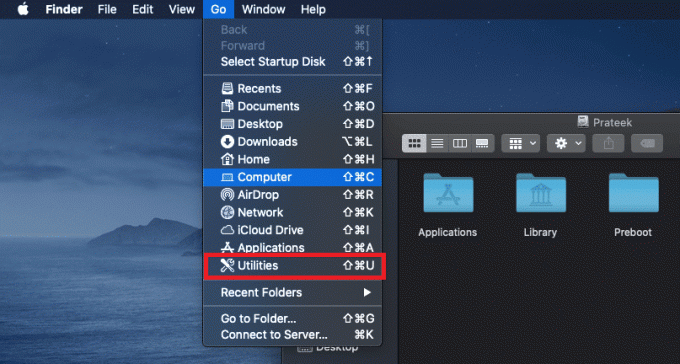
2. Στην περιοχή Βοηθητικά προγράμματα, βρείτε και ανοίξτε το Εφαρμογή τερματικού.
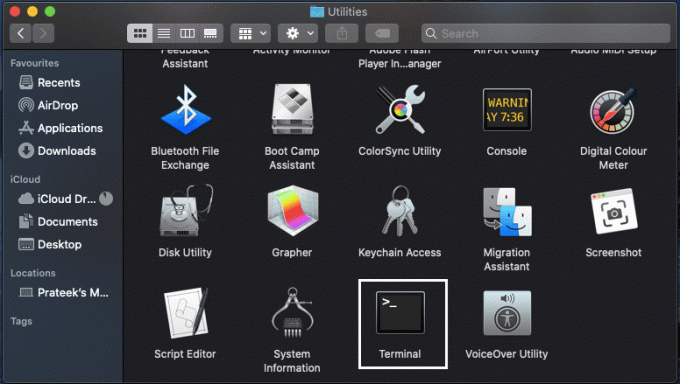
3. Πληκτρολογήστε την ακόλουθη εντολή στο Terminal και πατήστε Enter:
προεπιλογές γράψτε com.google.chrome IncognitoModeAvailability -ακέραιος αριθμός 1z
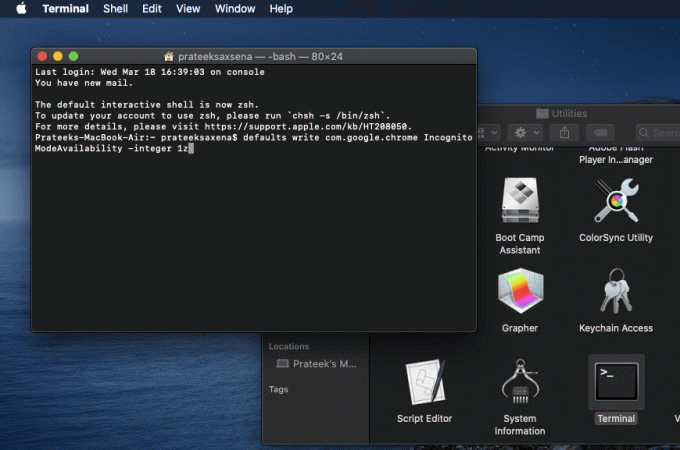
4. Αυτό είναι όλο, μόλις εκτελέσετε με επιτυχία την παραπάνω εντολή, το παράθυρο ανώνυμης περιήγησης στο Chrome θα απενεργοποιηθεί.
Μέθοδος 4: Απενεργοποιήστε τη λειτουργία ανώνυμης περιήγησης Chrome στο Android
Η απενεργοποίηση της λειτουργίας ανώνυμης περιήγησης Chrome στο Android είναι λίγο διαφορετική από ό, τι στους υπολογιστές, καθώς δεν μπορείτε να χρησιμοποιήσετε εντολές ή Επεξεργαστή Μητρώου στο τηλέφωνό σας Android. Επομένως, η λύση είναι να χρησιμοποιήσετε μια εφαρμογή τρίτου μέρους για να αποκλείσετε την κατάσταση ανώνυμης περιήγησης στο Google Chrome.
1. Ξεκινήστε την εφαρμογή Google Play Store στο τηλέφωνο Android.
2. Στη γραμμή αναζήτησης, πληκτρολογήστε Incoquito και εγκαταστήστε το Incoquito εφαρμογή από τον προγραμματιστή Lemino Labs.

Σημείωση: Αυτή είναι μια επί πληρωμή εφαρμογή, πρέπει να την αγοράσετε. Αν όμως αλλάξετε γνώμη, τότε σύμφωνα με την Πολιτική Επιστροφών Χρημάτων της Google, μπορείτε να ζητήσετε επιστροφή χρημάτων εντός των πρώτων δύο ωρών.
3. Μόλις ολοκληρωθεί η εγκατάσταση, ανοίξτε την εφαρμογή. Πρέπει να δώσετε άδεια στην εφαρμογή, επομένως κάντε κλικ στο Να συνεχίσει.

4. Αφού δώσει την απαραίτητη άδεια, ενεργοποιήστε την εναλλαγή κουμπί στην επάνω δεξιά γωνία δίπλα στο Incoquito.
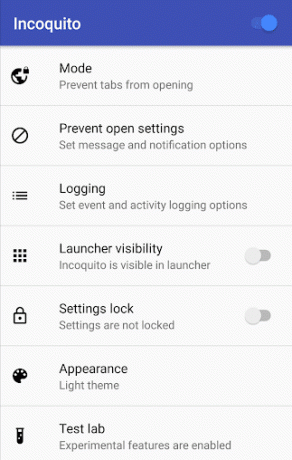
5. Μόλις ενεργοποιήσετε την εναλλαγή, θα χρειαστεί να επιλέξετε μια λειτουργία μεταξύ των παρακάτω επιλογών:
- Αυτόματο κλείσιμο – Κλείνει αυτόματα την καρτέλα ανώνυμης περιήγησης όταν η οθόνη είναι απενεργοποιημένη.
- Αποτροπή – Αυτό θα απενεργοποιήσει την καρτέλα ανώνυμης περιήγησης που σημαίνει ότι κανείς δεν μπορεί να έχει πρόσβαση σε αυτήν.
- Οθόνη – Σε αυτήν τη λειτουργία, είναι δυνατή η πρόσβαση στην καρτέλα ανώνυμης περιήγησης, αλλά διατηρούνται αρχεία καταγραφής ιστορικού, συμβάντων και δραστηριοτήτων.
6. Αλλά καθώς θέλουμε να απενεργοποιήσουμε την κατάσταση ανώνυμης περιήγησης, πρέπει να επιλέξετε Αποτρέψει επιλογή.
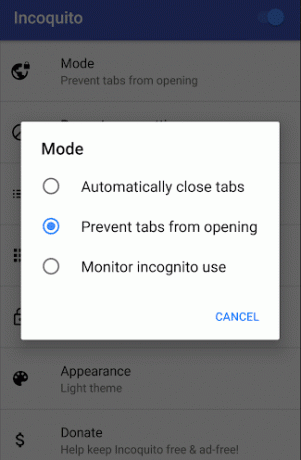
Τώρα ανοίξτε το Chrome και στο μενού του Chrome, η καρτέλα Νέα ανώνυμη περιήγηση δεν θα είναι πλέον ορατή, πράγμα που σημαίνει ότι έχετε απενεργοποιήσει επιτυχώς την κατάσταση ανώνυμης περιήγησης Chrome στο Android.
Ας ελπίσουμε ότι θα μπορέσετε απενεργοποιήστε την κατάσταση ανώνυμης περιήγησης στο Google Chrome χρησιμοποιώντας αυτές τις παραπάνω μεθόδους, αλλά αν εξακολουθείτε να έχετε απορίες σχετικά με αυτό το σεμινάριο, μην διστάσετε να τις ρωτήσετε στην ενότητα σχολίων.



